Win7电脑插上耳机没声音怎么办
发布时间:2017-02-18 17:33
电脑插入耳机却没有声音,这对于我们平时用电脑听音乐很不方便。那么Win7电脑插上耳机没声音怎么办呢?接下来大家跟着小编一起来了解一下Win7电脑插上耳机没声音的解决方法吧。
Win7电脑插上耳机没声音解决方法
1、鼠标双击计算机——在显示栏上面点击打开控制面板如图显示。
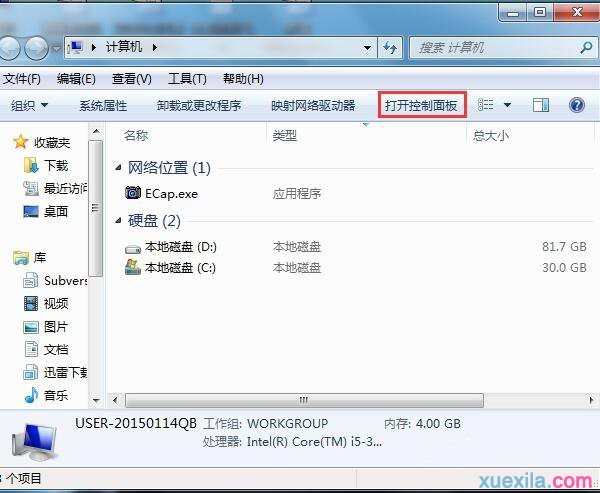
2、然后选择硬件和声音。

3、点击硬件和声音。

4、到这个第一栏的播放设备里选择你要用的声音播放设备当做默认声音设备就可以了。
5、或者是选择你使用的声音播放设置,然后在右下方点击属性在弹出的对话框中的下方选择使用此设备如图显示。
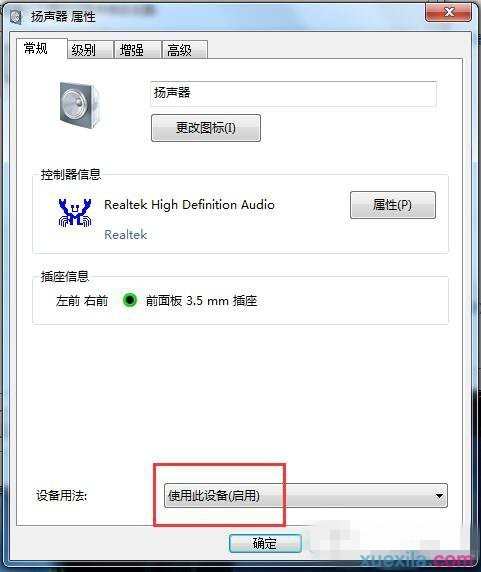

Win7电脑插上耳机没声音怎么办的评论条评论